NFS (Network File System) とはネットワークを介してファイル共有を行う分散ファイルシステムおよびプロトコルの名称です。
Windows で言う共有フォルダのような機能です。
NFSにはファイルなどのストレージを提供するNFSサーバー、そのストレージにアクセスするNFSクライアントがあります。
それぞれの構築方法について紹介します。
1.NFSサーバー
まず初めにNFSサーバーを構築します。
NFSサーバーを構築するには「nfs-utils」利用します。
「nfs-utils」はNFSサーバーとNFSクライアントの機能を含んでいます。
1.下記のコマンドで共有したいディレクトリを作成します。ディレクトリは何でも構いません。
[root@cent01 ~]# mkdir /nfs
2.下記のコマンドで「nfs-utils」をインストールし、NFSサーバーを起動します。
[root@cent01 ~]# yum install nfs-utils
[root@cent01 ~]# systemctl start nfs-server
[root@cent01 ~]# systemctl enable nfs-server
3.下記のコマンドでディレクトリの共有設定を実施します。
[root@cent01 ~]# vi /etc/exports
/nfs 192.168.0.13/24(rw,no_root_squash)
- 「/nfs」:共有したいディレクトリ
- 「192.168.0.13/24」:共有先ホスト
- 「(rw,no_root_squash)」:オプション
共有先ホストはFQDNやワイルドカード(*.example.comなど)も利用可能です。
オプションの詳細は下記を確認してください。
4.下記のコマンドを実行し、「/etc/exports」の設定をエクスポートします。
[root@cent01 ~]# exportfs -a
[root@cent01 ~]# exportfs
/nfs 192.168.0.13/24
5.下記のコマンドを実行し、ファイアウォールで許可します。
[root@cent01 ~]# firewall-cmd –permanent –zone=public –add-service=nfs
[root@cent01 ~]# firewall-cmd –reload
2.NFSクライアント (Linux)
次に、Linux OSで共有されたディレクトリを利用します。
NFSクライアントは、NFSサーバーと同じ「nfs-utils」を利用します。
1.下記のコマンドで共有ディレクトリのマウントポイントを作成します。ディレクトリは何でも構いません。
[root@cent02 ~]# mkdir /mnt/nfs
2.下記のコマンドで「nfs-utils」をインストールします。
[root@cent02 ~]# yum install nfs-utils
3.下記のコマンドで共有ディレクトリをマウントします。
[root@cent02 ~]# mount -t nfs 192.168.0.14:/nfs /mnt/nfs/
- 192.168.0.14:NFSサーバー
- /nfs:共有ディレクトリ
- /mnt/nfs:マウントポイント
4.共有ディレクトリにアクセス出来ることを確認します。
[root@cent02 ~]# ll /mnt/nfs/
5.下記のコマンドで自動マウントするように「/etc/fstab」にも記述します。
[root@cent02 ~]# vi /etc/fstab
192.168.0.14:/nfs /mnt/nfs nfs4 defaults 0 0
3.NFSクライアント (Windows)
最後に Windows OSで共有されたディレクトリを利用します。
1.「役割と機能の追加」で、「NFSクライアント」をインストールします。
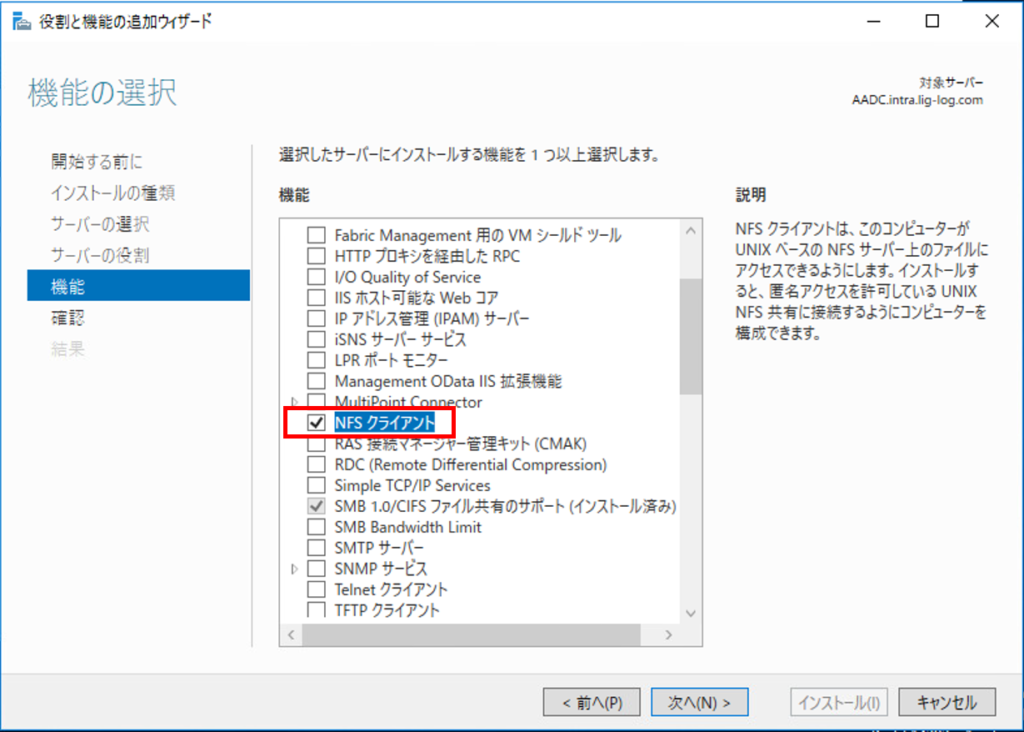
2.エクスプローラーで「\\192.168.0.14\nfs」にアクセス出来ることを確認します。
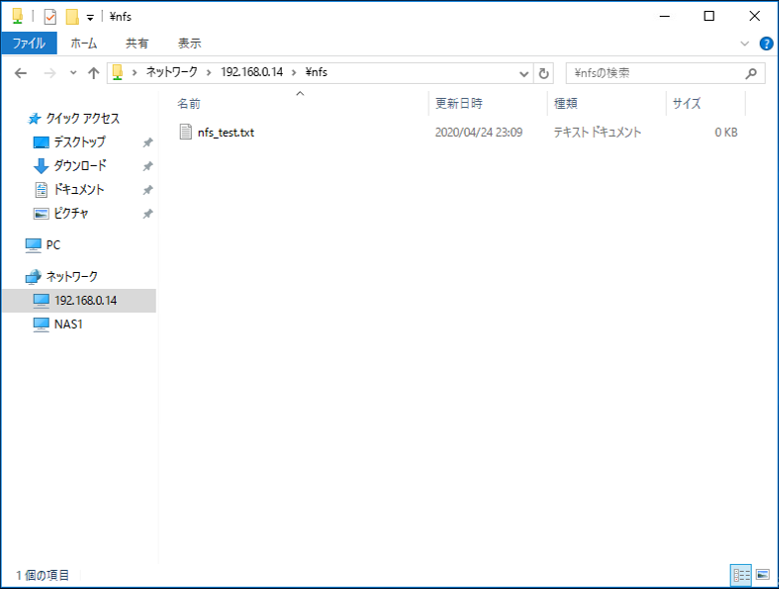
NFSの構築方法は以上です。
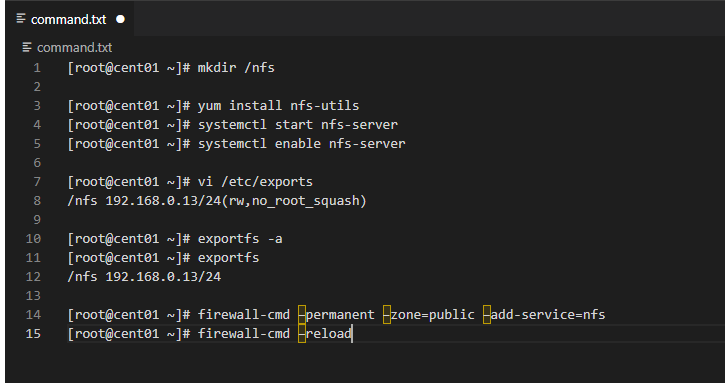
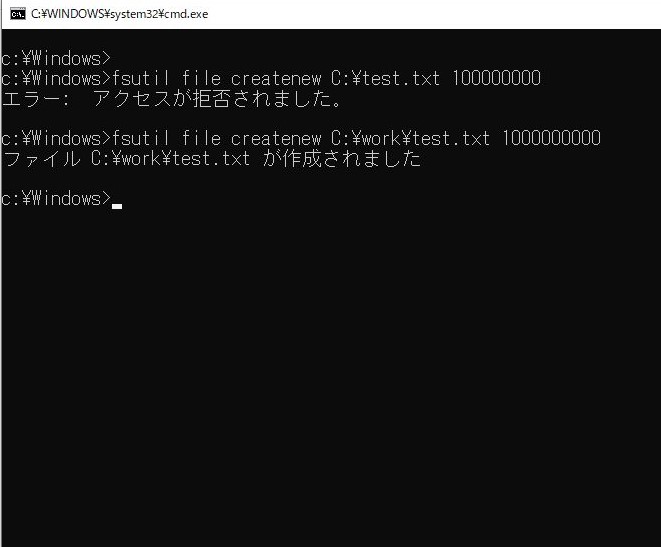
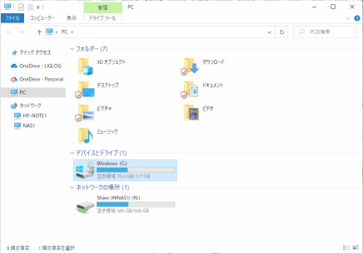
コメント